
Twitter ist in der Tat eine der besten und einzigartigsten sozialen Netzwerkplattformen, die es den Benutzern ermöglicht, sich mit einer minimalen Anzahl von Wörtern auszudrücken. Auch wenn Twitter nie für seine Videos bekannt ist, bietet die Plattform dennoch viele einfallsreiche Videos zum Ansehen.
Wir sprechen von Twitter-Videos, weil das Unternehmen kürzlich die Umschaltfunktion für Untertitel sowohl für Android-als auch für iOS-Benutzer eingeführt hat. Wenn Sie sich also häufig Videos auf Twitter ansehen, haben Sie jetzt die Möglichkeit, Closed Captions (CC) zu aktivieren.
Was sind Closed Captions auf Twitter?
Closed Caption auf Twitter ähnelt dem CC auf YouTube. Untertitel sind schriftliche Beschreibungen von Videos, die Ihnen helfen, Videos zu verstehen, die in einer Sprache verfügbar sind, die Sie nicht verstehen.
Erweiterte Untertitel und Untertitel sind identisch und zeigen Text auf einem Videobildschirm an. Bis jetzt war der Umschalter für geschlossene Untertitel nur in der Webversion von Twitter verfügbar, aber jetzt wurde er auch für die mobilen Apps eingeführt.
Einige wichtige Dinge, die Sie beachten sollten
Während Twitter es Ihnen jetzt ermöglicht, Untertitel in der mobilen App ein-/auszuschalten, sollten Sie einige Dinge beachten.
Das Support-Team von Twitter gab an, dass die CC-Schaltfläche nur auf einem erscheinen würde Video, wenn es eine Untertiteldatei hatte. Wenn Sie die CC-Schaltfläche nicht finden, ist die Untertiteldatei nicht an das Video angehängt.
Lesen Sie auch: So verwenden Sie Lesezeichen auf Twitter (vollständige Anleitung)
Schritte zur Verwendung von Closed Caption Toggle auf Twitter für Mobilgeräte
Jetzt, da Sie sich der Closed Caption vollständig bewusst sind, möchten Sie die neue Funktion vielleicht gleich testen. So können Sie Untertitel für ein Video aktivieren, für das bereits Untertitel verfügbar sind.
1. Gehen Sie zuerst zum Google Play Store und aktualisieren Sie die Twitter-App für Android.
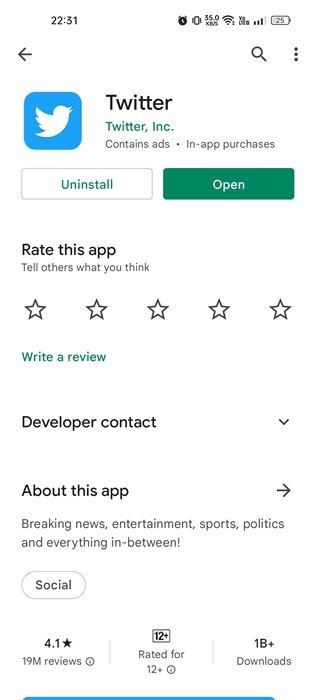
2. Öffnen Sie die Twitter-App und finden Sie ein Video mit den angehängten Untertiteln.
Hinweis: Die CC-Schaltfläche erscheint nur dann auf dem Video, wenn es das hat Untertiteldatei angehängt. Sie müssen ein anderes Video ausprobieren, wenn das Video keine CC-Schaltfläche hat.
3. Wenn das Video die Untertiteldatei angehängt hat, finden Sie ein kleines CC-Symbol in der oberen rechten Ecke des Videos.
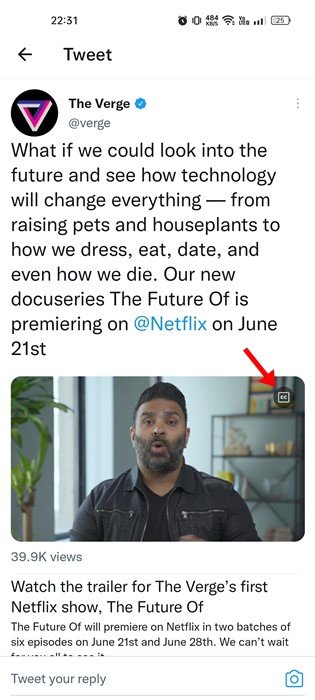
4. Sie müssen darauf tippen, um die Untertitel zu aktivieren oder zu deaktivieren.
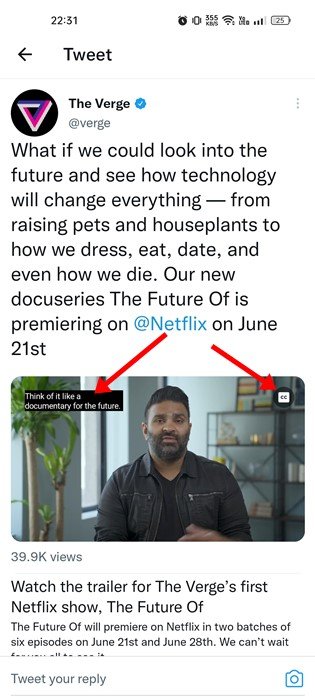
Das war’s! So können Sie den Untertitel-Umschalter auf Twitter für Android verwenden.
Wenn Sie mehr über den neuen Untertitel-Umschalter auf Twitter für Android und iOS erfahren möchten, lesen Sie den Artikel – Twitter Rollout Closed Caption Toggle For iOS & Android.
Das ist also alles, wie Sie den neuen Closed Caption Toggle auf Twitter für Android verwenden können. Wir haben ein Android-Gerät verwendet, um den Prozess zu demonstrieren; iOS-Benutzer können die gleichen Schritte ausführen, um CC auf Twitter-Videos zu aktivieren. Teilen Sie uns in den Kommentaren mit, wenn Sie weitere Hilfe zu Untertiteln auf Twitter benötigen.


